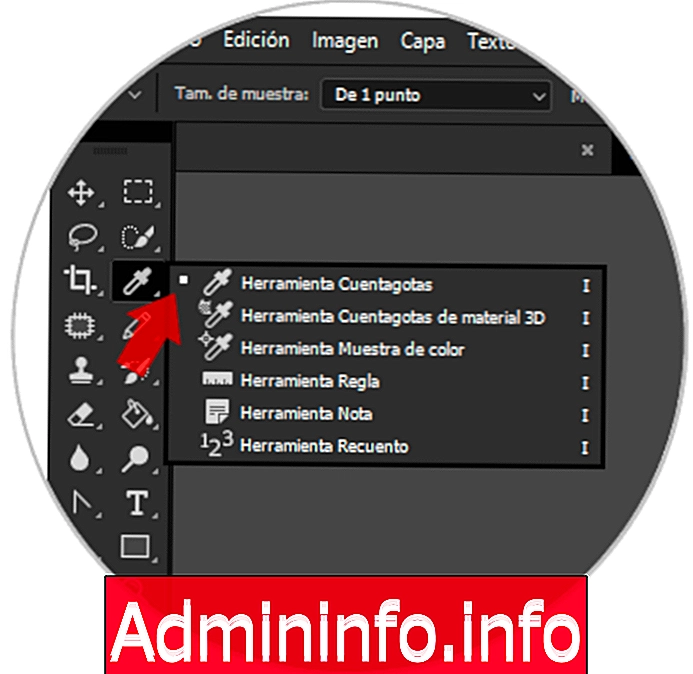
Oppiminen käsittelemään värejä oikein Photoshop CS6- tai CC 2017 -projekteissamme antaa meille mahdollisuuden saavuttaa monimutkaisempia ja riittävämpi tulos mielikuvituksemme näkemyksiin, sillä työkaluja on monia, mutta perusteellisin on väripaletti, täällä voimme tallentaa erilaisia mukautettuja sävyjä.
Mutta päästäksesi värivalikoimaan meidän on ensin käynyt läpi piikkityökalu, jolla voimme vangita toimivien lähteiden, kuten puunlehden, värit.
1. Kuinka saada värinäyte Photoshopista
Hanki mitä tahansa väriä Photoshopista
Jotta voimme ottaa värin kuvasta tai jostakin elementistä, joka meillä on kerroksessa, ja sitten käyttää sitä, meidän on käytettävä silmäkorkkotyökalua, joka näyttää tippalaitteelta ja joka on työkalurivillä työtilan vasemmalla puolella. .
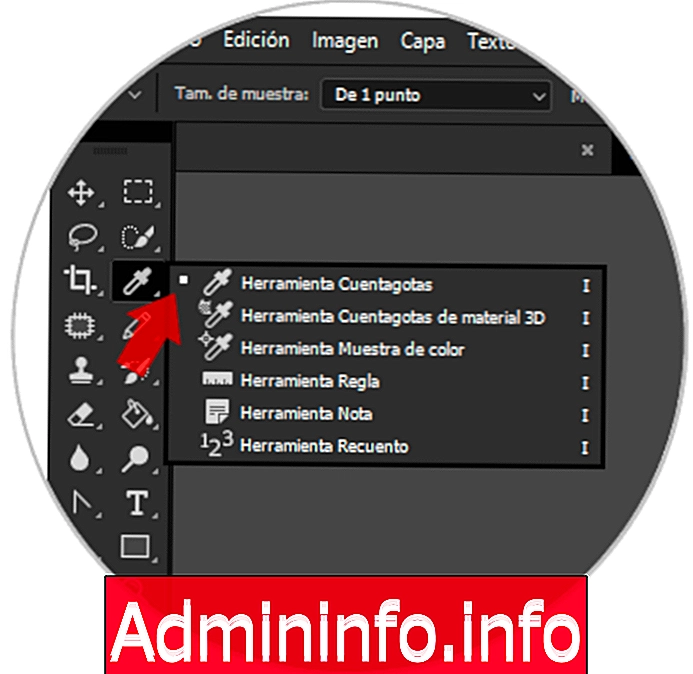
Kun olemme valinneet sen, meidän on napsautettava osoittimella paikassa, jossa haluamamme väri on. Kun tämä on tehty, meillä on se käytettäväksi muissakin projektimme osissa, jopa värien saamiseksi verkkosivuilta tai muilta ohjelmilta.
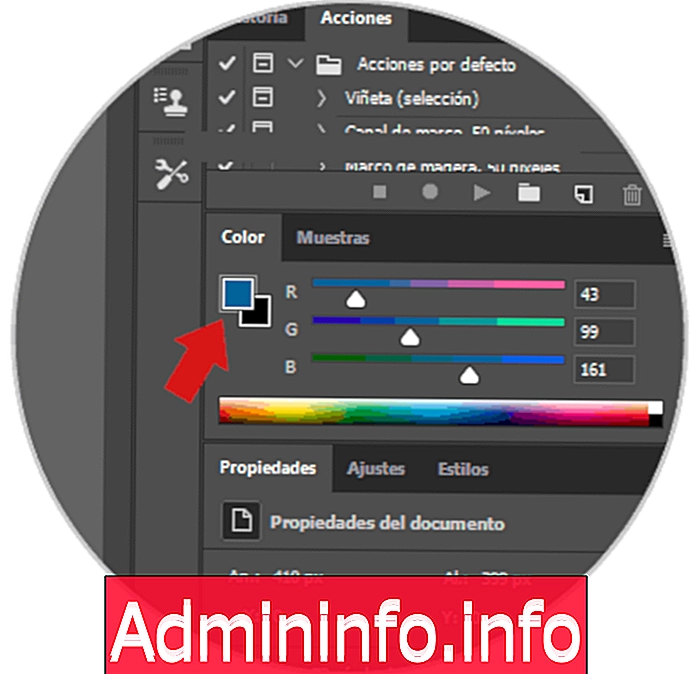
Hanki mitä tahansa väriä ulkoisista ohjelmista
Mutta ei vain tämä, voimme myös vangita värejä muista ulkoisista ohjelmista ilmaiseksi. Jätä tätä varten esimerkki verkkosivulta, jolla voit valita haluamasi värin, kun lähetät kuvan.
HTML-värinvalitsin
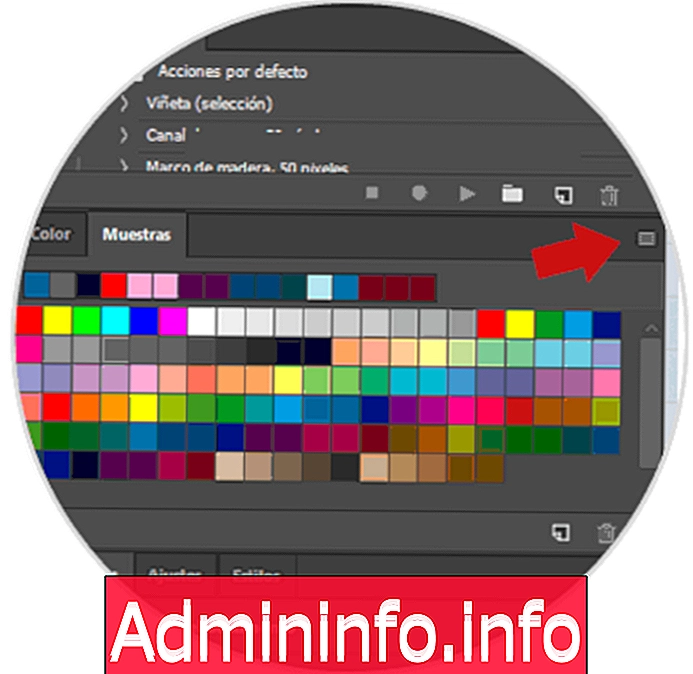
2. Kuinka luoda väripaletti Photoshopin näytteestä
Väripaletti on täydellinen työkalu silloin, kun joudumme työskentelemään useiden värien kanssa ja sen käyttö on toistuvaa, esimerkiksi jos rakennamme kuvaa tai teemme kosketusta, turvallisin asia on se, että tiedämme jo käytettävät sävyt.
Vaihe 1
Voimme nähdä sen näytteet- ikkunassa.
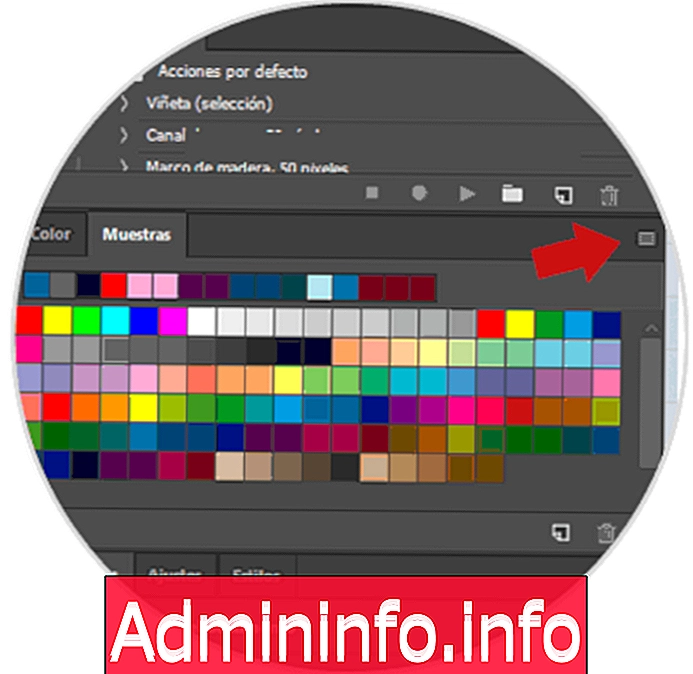
Vaihe 2
Mielenkiintoisinta on, että voimme lisätä myös omia värejämme, joten jos yhdistämme sen pipettityökaluun, voimme luoda loistavan ympäristön luovuuden vapauttamiseksi.
Luodaksesi uuden väripaletin, napsauta vain asetuskuvaketta ja valitse sitten Uusi näyte -vaihtoehto. Kun olemme valinneet tarvittavat värit, voimme tallentaa sen:
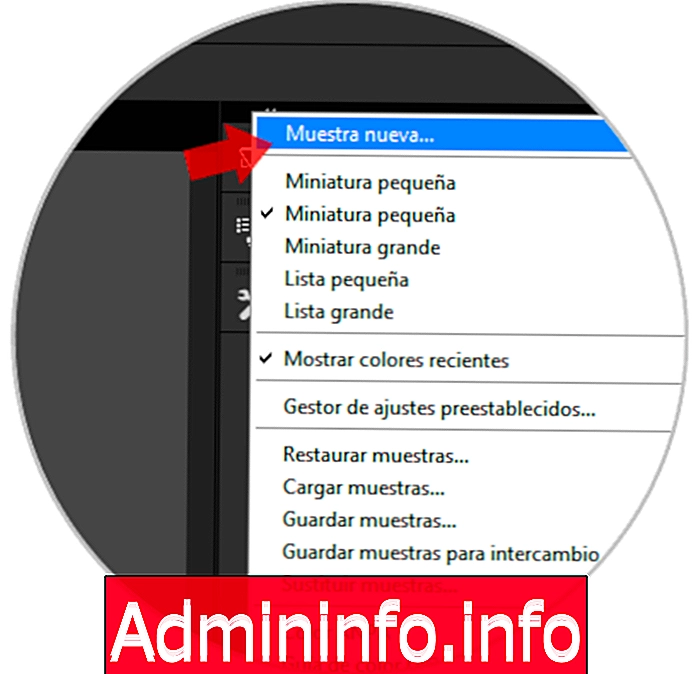
Vaihe 3
Kun väripaletti on tallennettu, se luodaan .aco-tiedostoon, jonka avulla voimme viedä sen muihin järjestelmiin tai ladata sen uuteen projektiin.
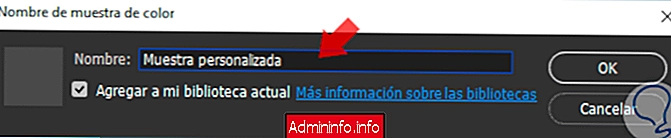
Vaihe 4
Jos valitsemme poistamiskuvakkeen, voimme puhdistaa oletusarvoisesti kaikki sen mukana tulevat värit-paletin, tämä voidaan tehdä tyhjän paletin luomiseksi ja siten nopeuden lisäämiseksi luotaessa omaamme.

Näemme silloin, että olemme jo luoneet perustan työympäristömme mukauttamiselle, voimme luoda halutessamme puhtaista räätälöityistä väreistä paletteja ja jopa jakaa niitä kollegoidemme tai projektikumppaneidemme kanssa, tällä tavalla työ tehdään nopeammin ja homogeeninen.
$config[ads_text5] not foundOlemme nähneet, kuinka perusvärinhallinta tehdään projektissamme Photoshop CS6 O cc 2017 -projektissa, jolla se antaa meille mahdollisuuden säästää tulevaisuuden työtä ja luoda paljon mukavamman ympäristön työskennellessään projektimme parissa.
Artikla